Excelでハイパーリンクを一括で一度に削除するにはどうすればよいですか?
複数のハイパーリンクがある場合、範囲、ワークシート、またはすべてのワークブックからそれらを一括で一度に削除するにはどうすればよいですか?この記事では、ハイパーリンクを一括で一度に削除する方法について詳しく説明します。
VBAコードを使用してアクティブなシート内のハイパーリンクを一括削除
Kutools for Excelを使用して簡単にすべてのハイパーリンクを一括削除
 右クリックして範囲内のハイパーリンクを一括削除
右クリックして範囲内のハイパーリンクを一括削除
選択した範囲内のハイパーリンクをExcelの組み込み機能で削除できます。
1. 削除したいハイパーリンクが含まれる範囲を選択し、右クリックします。
2. 右クリックメニューから「ハイパーリンクの削除」を選択します。スクリーンショットをご覧ください:
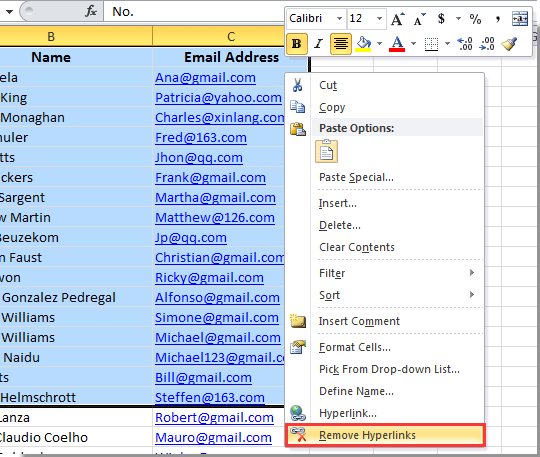
これで、選択した範囲内のすべてのハイパーリンクが即座に削除されます。
選択した範囲ではなく、ワークシート全体からすべてのハイパーリンクを一括削除するにはどうすればよいですか?引き続き他の方法をご覧ください。
 VBAコードを使用してアクティブなシート内のハイパーリンクを一括削除
VBAコードを使用してアクティブなシート内のハイパーリンクを一括削除
次のVBAコードを実行することで、現在のワークシートからすべてのハイパーリンクを一括削除できます。以下の手順に従ってください。
1. Alt + F11キーを同時に押して、Microsoft Visual Basic for Applicationsウィンドウを開きます。
2. Microsoft Visual Basic for Applicationsウィンドウで、「挿入」>「モジュール」をクリックします。その後、以下のVBAコードをコピーしてモジュールウィンドウに貼り付けます。
VBAコード:現在のシートからすべてのハイパーリンクを削除
Sub RemoveHyperlinks()
ActiveSheet.Hyperlinks.Delete
End Sub3. F5キーを押してコードを実行します。すると、現在のワークシート内のすべてのハイパーリンクが一度に削除されます。
 Kutools for Excelを使用して簡単にすべてのハイパーリンクを一括削除
Kutools for Excelを使用して簡単にすべてのハイパーリンクを一括削除
Kutools for Excel を無料でインストールすると、Delete Hyperlinks 機能が、選択した範囲、アクティブなシート、選択したシート、および全ワークブックからすべてのハイパーリンクを簡単に一括削除するのに役立ちます。以下の手順に従ってください。
1. 必要に応じて、Kutools > リンク > Delete Hyperlinks > 選択した範囲/アクティブなシート/選択したシート/すべてのシートをクリックします。スクリーンショットをご覧ください:

注意:
1. 範囲からハイパーリンクを削除するには、まず範囲を選択してからこの機能を使用してください。
2. アクティブなシート、選択したシート、またはすべてのシートからハイパーリンクを削除する場合、操作を確認するためのダイアログボックスが表示されます。
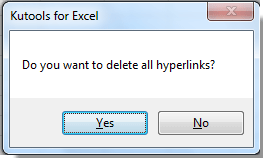
 | この機能が役立つ場合は、 今すぐ無料トライアル版をダウンロードしてお試しください! |
最高のオフィス業務効率化ツール
| 🤖 | Kutools AI Aide:データ分析を革新します。主な機能:Intelligent Execution|コード生成|カスタム数式の作成|データの分析とグラフの生成|Kutools Functionsの呼び出し…… |
| 人気の機能:重複の検索・ハイライト・重複をマーキング|空白行を削除|データを失わずに列またはセルを統合|丸める…… | |
| スーパーLOOKUP:複数条件でのVLookup|複数値でのVLookup|複数シートの検索|ファジーマッチ…… | |
| 高度なドロップダウンリスト:ドロップダウンリストを素早く作成|連動ドロップダウンリスト|複数選択ドロップダウンリスト…… | |
| 列マネージャー:指定した数の列を追加 |列の移動 |非表示列の表示/非表示の切替| 範囲&列の比較…… | |
| 注目の機能:グリッドフォーカス|デザインビュー|強化された数式バー|ワークブック&ワークシートの管理|オートテキスト ライブラリ|日付ピッカー|データの統合 |セルの暗号化/復号化|リストで電子メールを送信|スーパーフィルター|特殊フィルタ(太字/斜体/取り消し線などをフィルター)…… | |
| トップ15ツールセット:12 種類のテキストツール(テキストの追加、特定の文字を削除など)|50種類以上のグラフ(ガントチャートなど)|40種類以上の便利な数式(誕生日に基づいて年齢を計算するなど)|19 種類の挿入ツール(QRコードの挿入、パスから画像の挿入など)|12 種類の変換ツール(単語に変換する、通貨変換など)|7種の統合&分割ツール(高度な行のマージ、セルの分割など)|… その他多数 |
Kutools for ExcelでExcelスキルを強化し、これまでにない効率を体感しましょう。 Kutools for Excelは300以上の高度な機能で生産性向上と保存時間を実現します。最も必要な機能はこちらをクリック...
Office TabでOfficeにタブインターフェースを追加し、作業をもっと簡単に
- Word、Excel、PowerPointでタブによる編集・閲覧を実現。
- 新しいウィンドウを開かず、同じウィンドウの新しいタブで複数のドキュメントを開いたり作成できます。
- 生産性が50%向上し、毎日のマウスクリック数を何百回も削減!
全てのKutoolsアドインを一つのインストーラーで
Kutools for Officeスイートは、Excel、Word、Outlook、PowerPoint用アドインとOffice Tab Proをまとめて提供。Officeアプリを横断して働くチームに最適です。
- オールインワンスイート — Excel、Word、Outlook、PowerPoint用アドインとOffice Tab Proが含まれます
- 1つのインストーラー・1つのライセンス —— 数分でセットアップ完了(MSI対応)
- 一括管理でより効率的 —— Officeアプリ間で快適な生産性を発揮
- 30日間フル機能お試し —— 登録やクレジットカード不要
- コストパフォーマンス最適 —— 個別購入よりお得